Yazar:
Christy White
Yaratılış Tarihi:
3 Mayıs Ayı 2021
Güncelleme Tarihi:
1 Temmuz 2024
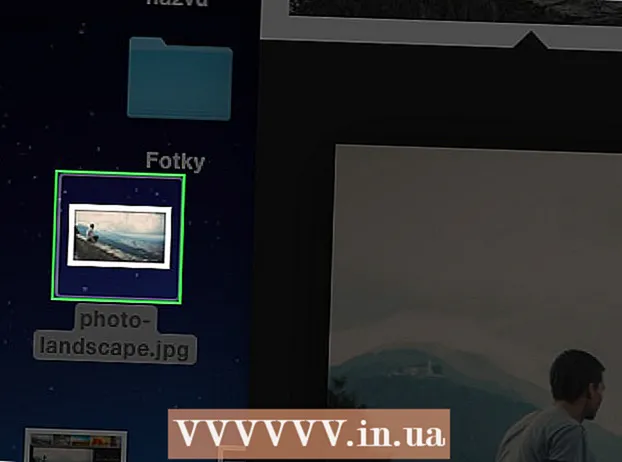
İçerik
- Adım atmak
- Yöntem 1/2: Kontrol tuşuna basarak görüntüleri kaydedin
- Yöntem 2/2: Sürükleyip bırakarak görüntüyü kaydedin
- İpuçları
Bu makalede, bir mesaj veya belgeden ya da İnternet'teki görüntüleri MacBook'unuza nasıl kaydedeceğinizi göstereceğiz.
Adım atmak
Yöntem 1/2: Kontrol tuşuna basarak görüntüleri kaydedin
 Kaydetmek istediğiniz resme gidin. MacBook'unuza kaydetmek istediğiniz görüntüyü içeren mesajı, belgeyi veya web sayfasını açın.
Kaydetmek istediğiniz resme gidin. MacBook'unuza kaydetmek istediğiniz görüntüyü içeren mesajı, belgeyi veya web sayfasını açın. - Tüm web sayfaları görüntülerin kaydedilmesine veya indirilmesine izin vermez.
 İmlecinizi görüntünün üzerine getirin. İmleci kaydetmek istediğiniz görüntünün üzerine yerleştirmek için izleme dörtgeninizi veya farenizi kullanın.
İmlecinizi görüntünün üzerine getirin. İmleci kaydetmek istediğiniz görüntünün üzerine yerleştirmek için izleme dörtgeninizi veya farenizi kullanın.  Basın Kontrol ve resme tıklayın. Şimdi bir açılır menü açılacaktır.
Basın Kontrol ve resme tıklayın. Şimdi bir açılır menü açılacaktır. - Sağ fare düğmesi olan bir fareniz varsa, açılır menüyü açmak için sağ fare düğmesine basabilirsiniz.
- Diğer bir seçenek de "Sistem Tercihleri" nin "İzleme Paneli" menüsünde "İkincil Tıklama" yı etkinleştirmektir. Etkinleştirildiğinde, izleme dörtgenine iki parmağınızla dokunarak menüyü açabilirsiniz.
 Resmi Farklı Kaydet'i tıklayın. Bu, menünün alt tarafındadır.
Resmi Farklı Kaydet'i tıklayın. Bu, menünün alt tarafındadır. - Görüntüyü Mac'inizin "İndirilenler" klasörüne kaydetmek için "Görüntüyü" İndirilenlere Kaydet "i tıklayın.
- Görüntüyü panonuza kaydetmek için "Görüntüyü Kopyala" yı tıklayın, böylece daha sonra bir belgeye yapıştırabilirsiniz.
- Resmi masaüstü arkaplanınız olarak ayarlamak için "Resmi masaüstü resmi olarak kullan" seçeneğini tıklayın.
 Bir isim seç. İletişim kutusunun üzerindeki metin kutusuna kaydetmek istediğiniz fotoğraf için bir ad girin.
Bir isim seç. İletişim kutusunun üzerindeki metin kutusuna kaydetmek istediğiniz fotoğraf için bir ad girin.  Bir klasör seçin. Pencerenin altında, yanında bir açılır menü ile birlikte "Konum" yazar. Görüntüyü kaydetmek istediğiniz klasörü seçmek için menüye tıklayın.
Bir klasör seçin. Pencerenin altında, yanında bir açılır menü ile birlikte "Konum" yazar. Görüntüyü kaydetmek istediğiniz klasörü seçmek için menüye tıklayın.  Kaydet'e tıklayın. Bu, iletişim kutusunun sağ alt köşesindedir. Şimdi görüntü, MacBook'unuzda seçtiğiniz klasöre kaydedilecektir.
Kaydet'e tıklayın. Bu, iletişim kutusunun sağ alt köşesindedir. Şimdi görüntü, MacBook'unuzda seçtiğiniz klasöre kaydedilecektir.
Yöntem 2/2: Sürükleyip bırakarak görüntüyü kaydedin
 Kaydetmek istediğiniz resme gidin. MacBook'unuza kaydetmek istediğiniz görüntüyü içeren mesajı, belgeyi veya web sayfasını açın.
Kaydetmek istediğiniz resme gidin. MacBook'unuza kaydetmek istediğiniz görüntüyü içeren mesajı, belgeyi veya web sayfasını açın. - Tüm web sayfaları görüntülerin kaydedilmesine veya indirilmesine izin vermez.
 Pencereyi küçültün. Resmi içeren pencerenin sol üst köşesindeki sarı daireye tıklayın. Artık pencere küçülüyor ve masaüstünün bir bölümünü görebilirsiniz.
Pencereyi küçültün. Resmi içeren pencerenin sol üst köşesindeki sarı daireye tıklayın. Artık pencere küçülüyor ve masaüstünün bir bölümünü görebilirsiniz.  İmlecinizi görüntünün üzerine getirin. İmleci kaydetmek istediğiniz görüntünün üzerine yerleştirmek için izleme dörtgeninizi veya farenizi kullanın.
İmlecinizi görüntünün üzerine getirin. İmleci kaydetmek istediğiniz görüntünün üzerine yerleştirmek için izleme dörtgeninizi veya farenizi kullanın.  Resme tıklayın ve düğmeyi basılı tutun. Bunu bir fare veya izleme dörtgeni ile yapabilirsiniz.
Resme tıklayın ve düğmeyi basılı tutun. Bunu bir fare veya izleme dörtgeni ile yapabilirsiniz.  Resmi masaüstünüze sürükleyin. Düğmeyi basılı tutmaya devam edin ve aynı zamanda görüntüyü farenizle veya izleme dörtgeninizle geçerli pencereden Mac'inizin masaüstüne sürükleyin. Görüntünün küçük bir versiyonu imlecinizi takip eder.
Resmi masaüstünüze sürükleyin. Düğmeyi basılı tutmaya devam edin ve aynı zamanda görüntüyü farenizle veya izleme dörtgeninizle geçerli pencereden Mac'inizin masaüstüne sürükleyin. Görüntünün küçük bir versiyonu imlecinizi takip eder.  Düğmeyi bırakın. Görüntünün küçük resim sürümünde yeşil bir daire içinde beyaz bir "+" gördüğünüzde, farenizdeki veya izleme dörtgeninizdeki düğmeyi bırakın. Şimdi görüntü, MacBook'unuzun masaüstüne kaydedilir.
Düğmeyi bırakın. Görüntünün küçük resim sürümünde yeşil bir daire içinde beyaz bir "+" gördüğünüzde, farenizdeki veya izleme dörtgeninizdeki düğmeyi bırakın. Şimdi görüntü, MacBook'unuzun masaüstüne kaydedilir.
İpuçları
- Klasörler oluşturarak fotoğrafları rahatça düzenleyebilir ve daha sonra kolayca bulabilirsiniz.
- Fotoğrafları kaydettiğinizde yeniden adlandırın. Bu, onları daha sonra Mac'inizde aradığınızda bulmanızı kolaylaştırır.



